Blokuj niektóre witryny internetowe za pomocą routera Linksys

Zablokuj określone witryny w routerze bezprzewodowym Linksys WRT54G, wykonując poniższe czynności.
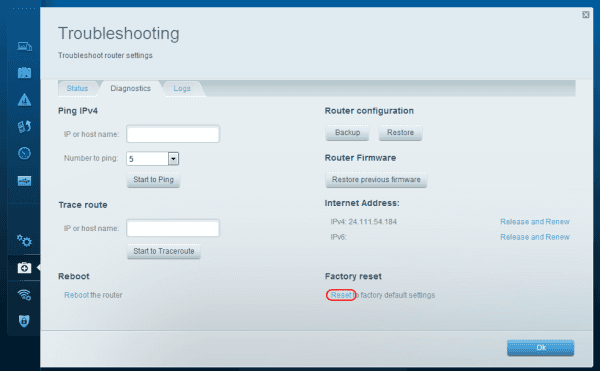
Rozwiąż problemy z Linksys EA3500, wykonując twardy reset urządzenia. Ten samouczek zawiera proste kroki.
Jeśli chcesz tylko zrestartować router, możesz to zrobić na dwa sposoby.
Zresetuj z interfejsu internetowego, wykonując następujące czynności:
Na urządzeniu podłączonym do routera uruchom przeglądarkę internetową i wejdź na „ https://www.linksyssmartwifi.com/ ”
Wpisz hasło administratora.
Wybierz łącze „ Rozwiązywanie problemów ” po lewej stronie.
Wybierz kartę „ Diagnostyka ”.
Wybierz link „ Uruchom ponownie ”.
Poczekaj około 5 minut na ponowne uruchomienie routera.
Twardy reset spowoduje przywrócenie domyślnych ustawień fabrycznych urządzenia Linksys EA3500. Spowoduje to usunięcie wszystkich ustawień z urządzenia. Podobnie jak miękki reset, twardy reset można wykonać na dwa sposoby.
1. Naciśnij i przytrzymaj przez około 20 sekund mały czerwony przycisk Reset znajdujący się z tyłu routera. Kontrolki na urządzeniu powinny migać jednocześnie, wtedy będziesz wiedział, że urządzenie zostało zresetowane.
Zresetuj z interfejsu internetowego, wykonując następujące czynności:
Na urządzeniu podłączonym do routera uruchom przeglądarkę internetową i wejdź na „ https://www.linksyssmartwifi.com/ ”
Wpisz hasło administratora.
Wybierz link „ Rozwiązywanie problemów ” po lewej stronie.
Wybierz kartę „ Diagnostyka ”.
Wybierz link „ Resetuj ” .
Pojawi się okno dialogowe z ostrzeżeniem. Wybierz „ Tak ”, aby kontynuować przywracanie ustawień fabrycznych.
Zablokuj określone witryny w routerze bezprzewodowym Linksys WRT54G, wykonując poniższe czynności.
Jak zablokować dostęp sieciowy do routera Linksys za pomocą adresu MAC
Pobierz sterowniki Windows 10 lub 8 dla Linksys WUSB54G. Wersja Microsoft automatycznie zainstalowana nie działała dla mnie.
Jeśli Twoje Powerbeats Pro się nie ładują, spróbuj użyć innego źródła zasilania i oczyść swoje słuchawki. Pozostaw etui otwarte podczas ładowania słuchawek.
Jak włączyć skanowanie w Canon Pixma MG5220, gdy brakuje atramentu.
Poznaj możliwe przyczyny przegrzewania się laptopa oraz wskazówki, jak temu zapobiegać i utrzymać urządzenie w chłodzie.
Przygotowujesz się na wieczór gier, a będzie to duży wieczór – właśnie odebrałeś „Star Wars Outlaws” w serwisie GeForce Now. Odkryj jedyny znany sposób na naprawę błędu GeForce Now kod 0xC272008F, aby móc znowu grać w gry Ubisoftu.
Utrzymanie drukarek 3D jest bardzo ważne, aby uzyskać najlepsze wyniki. Oto kilka ważnych wskazówek, które warto wziąć pod uwagę.
Masz problem z ustaleniem, jaki adres IP ma twoja drukarka? Pokażemy ci, jak to zrobić.
Zachowanie sprzętu w dobrym stanie jest kluczowe. Oto kilka przydatnych wskazówek, aby utrzymać swoją drukarkę 3D w doskonałym stanie.
Jeśli zastanawiasz się nad zakupem AirPods do swojego telefonu Samsung, ten przewodnik na pewno pomoże. Najważniejsze pytanie to, czy oba urządzenia są ze sobą kompatybilne i odpowiedź brzmi: tak!
Kiedy łączysz się z siecią, zazwyczaj masz adres IP przypisywany automatycznie przez router dzięki usłudze DHCP.
Przestrzeń może być na wagę złota. Dowiedz się, jak połączyć dwa komputery za pomocą jednego wyświetlacza. Poznaj najlepsze rozwiązania.






